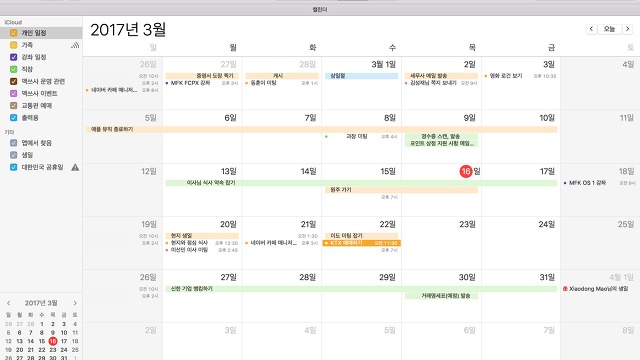macOS에 기본 포함된 캘린더는 개인, 사무용을 떠나 누구든지 쉽게 사용할 수 있을 만큼 쓸만한 일정 관리 소프트웨어입니다. 캘린더는 앞으로의 일정, 즉 이벤트를 입력할 수 있고 알림을 지정하는 기본적인 기능 외에도 다른 사람과 이벤트를 공유하거나 다른 기기와 동기화할 수 있는 기능도 가지고 있답니다.
▒
▒
▒
그러려면 아이클라우드 계정이 필요한데요. 만약 야후나 구글에서 제공하는 무료 캘린더를 써왔던 사람들은 기존 캘린더를 버리고 아이클라우드 계정을 새로 만들어야 할까요?
그렇진 않습니다. 다른 캘린더를 사용하던 사람도 macOS에 구글과 같은 계정을 등록하기만 하면 계정이 몇 개든 상관 없이 간단하게 캘린더에 동기화할 수 있지요. 이렇게 macOS 캘린더에 등록되면 웹 브라우저, 운영체제나 기기를 가리지 않고 어떤 환경에서나 쉽게 이벤트를 생성하고 관리할 수 있답니다.
뭔가 장황하게 쓴 거 같은데… 캘린더에 이벤트를 추가하는 건 어렵지 않아요. 정말 쉽습니다. '빠른 이벤트 생성'을 사용하면 단순하게 ‘내일 오후 8시 영화 보기'라고만 입력해도 알아서 일정을 짜주거든요.
캘린더 핵심 사항 4가지
캘린더에 이벤트 넣기
캘린더를 사용하는 첫 단계는! 당연히 이벤트 입력하는 거겠죠! 이벤트를 빠르게 입력하세요. 그리고 알림과 어디서 만날지 약속 장소를 아주 상세하게 지정할 수 있어요.
캘린더 이벤트 분류하기
컴퓨터에 폴더를 만들어 관리하듯 캘린더에 비슷한 이벤트끼리 분류하세요. 업무, 학업, 개인 등과 같이 말이죠. 이벤트끼리 그룹을 만드는 것인데 이 그룹을 '캘린더'라고 부릅니다. 쉽게 말하면 캘린더 소프트웨어에 '캘린더’라는 폴더를 만들어 주는 거죠.
캘린더에 캘린더를 만든다?
아, 헷갈린다.
아이클라우드(iCloud)로 캘린더 동기화
맥에 입력한 이벤트가 아이폰에 자동으로 뜨고, 아이폰에 입력한 이벤트가 맥이나 아이패드에 자동으로 뜨면 정말 편리하겠네요! 이걸 바로 캘린더 동기화라 부릅니다.
다른 사람과 캘린더 공유하기
동아리 친구들끼리 MT를 가나요? 그럼 MT 일정을 모든 구성원과 공유해야겠네요. 캘린더는 다른 사용자와 쉽게 이벤트를 공유할 수 있습니다.
캘린더 화면 구성
캘린더는 일, 주, 월, 년을 전환해서 볼 수 있으며 [command]+[1]~[4]를 눌러보기 편한 대로 사용할 수 있습니다. 이미 추가한 이벤트가 있는데 날짜가 바뀌었다면 마우스로 끌어서 이동할 수 있습니다.
1. 왼쪽에 표시되는 캘린더 목록을 보거나 가립니다.
2. 빠른 이벤트 생성 버튼을 눌러 ‘내일 저녁 7시 저녁 약속’처럼 적당히 입력하면 알아서 이벤트를 만들어줍니다.
3. 캘린더를 일, 주, 월, 년 단위로 볼 수 있습니다.
4. 이미 지나갔거나 앞으로의 이벤트를 검색하세요.
5. 성격이 유사한 이벤트를 묶은 캘린더가 표시됩니다. 특정 캘린더를 보거나 숨길 수 있습니다.
6. 캘린더 이벤트가 표시되는 화면입니다.
캘린더는 이벤트와 사용자의 취향에 따라 일, 주, 월, 년 보기로 사용할 수 있습니다. 1주일의 이벤트나 학교 시간표를 보려면 주 단위로 보는 것도 좋고 시간별로 상세한 이벤트를 표시하려면 일 단위로 볼 수도 있습니다.
일 단위로 보기
월 단위로 보기
- 관련 글 -
'맥, 아이폰 앱' 카테고리의 다른 글
| Safari의 '읽기 도구'를 아시나요? (0) | 2017.03.20 |
|---|---|
| 벚꽃 날리는 데스크탑 - Sakura (0) | 2017.03.17 |
| iBooks 에서 책을 스크롤로 편하게 보자! (1) | 2017.03.16 |
| 당신이 산 제품, 안전한지 살펴보세요~! - 리콜 제품 알리미 (0) | 2017.03.15 |
| 잠시 마음 챙기는 시간 - BreathingZone (0) | 2017.03.15 |